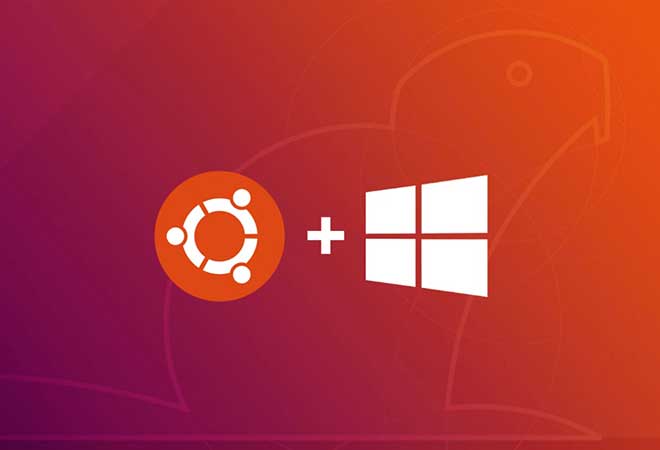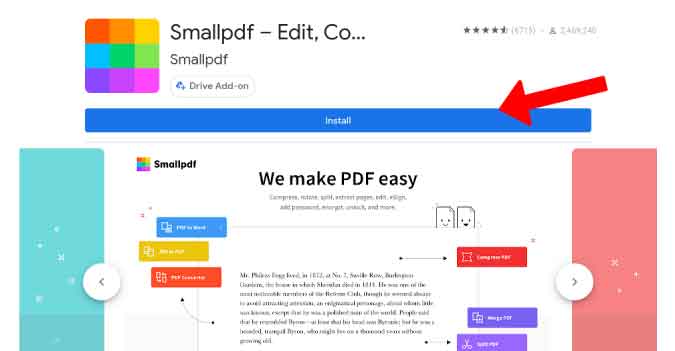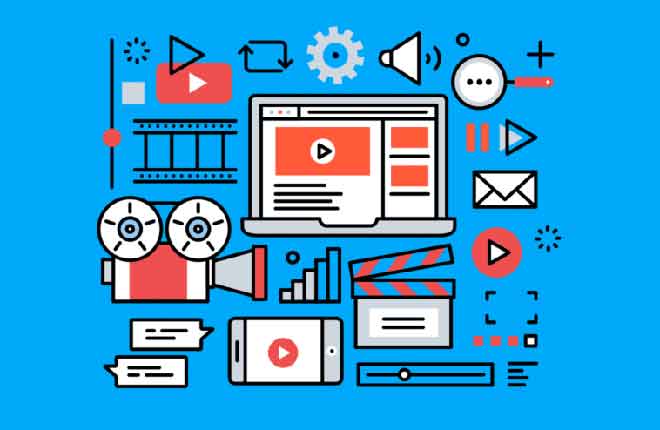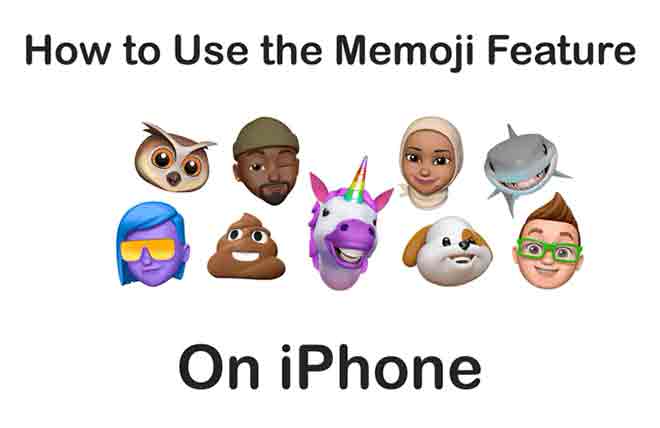Как можно выключить айфон?
iPhone — это устройство, которое, благодаря своей природе смартфона, предназначено для того, чтобы всегда оставаться включенным и находиться в режиме ожидания, когда оно не используется активно. Однако его можно полностью отключить и перезагрузить операционную систему в случае сбоя или других проблем. Если вы новичок в мире Apple или хотите узнать больше, это руководство покажет вам, как полностью выключить iPhone. Я покажу вам шаг за шагом, как управлять включением и выключением вашего устройства в различных ситуациях, например, когда ваш телефон зависает, кнопка питания не работает, экран поврежден или вы просто хотите полностью выключить телефон.
Читайте дальше, чтобы узнать, как эффективно и безопасно управлять своим iPhone. В этом руководстве я предоставлю вам всю информацию, необходимую для полного выключения вашего iPhone, и расскажу, как решить некоторые распространенные проблемы. Начните узнавать, как полностью выключить iPhone прямо сейчас, с помощью этого практического руководства. Как вы восстанавливаете iPhone?
Как выключить iPhone: инструкция, которой нужно следовать
Нужно выключить iPhone, но не знаете как? Не волнуйтесь, это очень просто. В этой статье мы объясним, как шаг за шагом выключить ваш iPhone, не прибегая к техническим тонкостям.
Чтобы выключить iPhone, все, что вам нужно, это получить доступ к настройкам устройства. Сначала на главном экране или в библиотеке приложений iOS остановитесь на значке «Настройки» (в форме шестеренки). Когда меню настроек открыто, выберите пункт «Общие», а затем коснитесь пункта «Выключить». Прокрутите рычажок выключения, который появится на дисплее, перетащив его слева направо. Подождите около 30 секунд, и все — ваш iPhone полностью выключится.
Если вы предпочитаете более быстрый метод, вы также можете вызвать «переключатель» выключения, удерживая кнопку питания в течение нескольких секунд (на моделях iPhone с физической кнопкой «Домой») или последовательно нажимая Громкость вверх, Громкость вниз, а затем удерживая Боковая кнопка справа (на моделях iPhone с Face ID).
Обратите внимание, что это полное отключение, а не режим ожидания. Чтобы снова включить iPhone, вам придется удерживать боковую или верхнюю клавишу в течение нескольких секунд (в зависимости от модели iPhone) и ждать, пока загорится экран. Вы увидите, что на дисплее появится логотип Apple, и операционная система загрузится с нуля. Затем вам нужно будет ввести код разблокировки вашего iPhone и любой вставленный PIN-код SIM-карты. После этого вы можете возобновить использование iPhone в обычном режиме. Помните, что выключить iPhone можно быстро и легко, следуя этим простым инструкциям. Root-права на Android, iPhone, Windows и MAC
Как выключить iPhone без кнопки?
Если у вас есть iPhone со сломанными клавишами и вам нужно его выключить, вы можете использовать AssistiveTouch. Эта система, интегрированная во все версии iOS, позволяет имитировать нажатие клавиш iPhone и вызывать различные функции операционной системы через специальные значки на экране.
Чтобы включить AssistiveTouch на вашем iPhone, перейдите в «Настройки» на главном экране и/или в библиотеку приложений iOS, выберите пункт «Специальные возможности», а затем «Нажмите». Затем коснитесь AssistiveTouch и переведите переключатель в положение ВКЛ.
После включения AssistiveTouch вы увидите круглую кнопку с темными краями и белым центром в нижней части экрана вашего устройства. Нажмите эту кнопку, в открывшемся меню выберите пункт «Устройство» и пальцем нажмите пункт «Экран блокировки». Продолжайте удерживать в течение нескольких секунд, пока на дисплее не появится рычаг выключения питания, который вам нужно будет перетащить, чтобы выключить iPhone.
Если, с другой стороны, вам нужно включить iPhone со сломанной кнопкой питания, подключите устройство к электрической розетке или к USB-порту компьютера с помощью кабеля питания. После подключения iPhone автоматически включится через некоторое время.
Таким образом, вы можете выключать и включать iPhone, даже если кнопки не работают должным образом. Помните, что AssistiveTouch — очень полезная функция, упрощающая использование iPhone даже тем, у кого проблемы с моторикой, или тем, кому приходится выполнять операции, для которых требуется более одной клавиши одновременно. Квесты из комнаты для Android и iPhone
Как выключить заблокированный iPhone?
Если ваш iPhone не отвечает и вы хотите выключить его, вы можете попробовать процедуру принудительного перезапуска. Эта процедура также может быть полезна, если ваш iPhone завис или не отвечает. Процедура принудительного перезапуска зависит от модели вашего iPhone, но в целом она включает в себя нажатие и удержание кнопок питания и уменьшения громкости в течение определенного времени. Таким образом, устройство выключается без использования сенсорного экрана.
Обратите внимание, что эта процедура не удалит ваши данные или приложения, но ее рекомендуется использовать только в экстренных случаях, так как это может привести к потере несохраненных данных. Внимательно следуйте инструкциям для вашей модели iPhone и безопасно и быстро выключайте устройство.
Если у вас iPhone X или новее, быстро нажмите и отпустите кнопки увеличения и уменьшения громкости. После этого нажмите и удерживайте боковую клавишу и отпустите ее, когда появится логотип Apple.
Если у вас iPhone 8 или iPhone SE (2-го поколения), быстро нажмите и отпустите кнопку увеличения громкости, затем кнопку уменьшения громкости, а затем нажмите и удерживайте боковую кнопку. Когда появится логотип Apple, отпустите боковую клавишу.
Если у вас iPhone 7, одновременно нажмите и удерживайте кнопку уменьшения громкости и боковую кнопку. Когда появится логотип Apple, отпустите клавиши.
Если у вас iPhone SE (1-го поколения) или iPhone 6s и более ранние модели, одновременно нажмите и удерживайте кнопку «Режим сна/Пробуждение» и кнопку «Домой». Когда появится логотип Apple, отпустите клавиши. С помощью этих простых шагов вы сможете правильно выключить свой iPhone и восстановить его, если что-то пойдет не так. Как скрыть приложения на Android, iPhone и ПК
Как выключить iPhone в режиме восстановления
Если у вас возникли проблемы с правильным выключением iPhone, не беспокойтесь. Здесь мы объясняем, как это сделать. В зависимости от того, какая у вас модель iPhone, вы можете использовать несколько вариантов перезагрузки устройства. Если принудительный перезапуск не работает, попробуйте активировать режим DFU. Этот специальный режим позволяет полностью стереть данные на устройстве и обойти загрузчик, преодолев сбои и ошибки.
Чтобы включить режим DFU, подключите iPhone к компьютеру с помощью шнура питания и откройте iTunes (в Windows и macOS) или Finder (только в macOS 10.15 Catalina). Нажмите на значок iPhone в появившемся окне и следуйте инструкциям, соответствующим модели вашего iPhone.
Если вы используете iPhone X и новее, iPhone SE (2-го поколения) и iPhone 8, включите устройство и быстро нажмите кнопки увеличения и уменьшения громкости. После этого нажмите и удерживайте боковую клавишу, пока экран не станет черным. Отпустите каждую кнопку и сразу же нажмите боковую кнопку и кнопку уменьшения громкости, удерживая их одновременно в течение пяти секунд. Отпустите боковую клавишу и продолжайте нажимать клавишу уменьшения громкости еще не менее пяти секунд.
Если вы используете iPhone 7, выключите устройство, нажмите и удерживайте кнопку «Режим сна/Пробуждение» в течение 3 секунд. Затем также нажмите клавишу уменьшения громкости и удерживайте обе около 10 секунд. Нажмите и удерживайте кнопку «Режим сна/Пробуждение», а также продолжайте удерживать клавишу уменьшения громкости еще 8 секунд.
Если вы используете iPhone SE (1-го поколения), iPhone 6s и более ранние модели, выключите телефон, нажмите и удерживайте кнопку «Режим сна/Пробуждение» примерно 3 секунды. После этого также нажмите кнопку «Домой» примерно на 10 секунд. Нажмите и удерживайте кнопку «Режим сна/Пробуждение», а также продолжайте удерживать клавишу уменьшения громкости еще 8 секунд.
После выполнения этих шагов экран iPhone должен оставаться черным, а iTunes или Finder должны уведомить вас о том, что он нашел iPhone в режиме восстановления. Затем выполните сброс устройства, нажимая соответствующие кнопки, которые появляются на экране компьютера, чтобы начать процедуру разблокировки устройства. Выполнив следующие действия, вы можете выключить iPhone в режиме восстановления и вернуть устройство к нормальной работе. WhatsApp с iPhone на Android — Полное руководство